Não é segredo que sou um grande fã do Google Analytics.
Não são muitos os programas gratuitos e intuitivos que fornecem informação valiosa como o Google Analytics (GA).
E eu não sou o único. Especialistas em marketing de todo o mundo também adoram. Alguns não usam outro programa além do GA para rastrear números, e com bastante sucesso.
Mas admito que o GA pode ser um pouco confuso, especialmente para quem está começando a usá-lo.
Descobri rápido que precisaria fornecer relatórios com números reais para meus clientes.
Fui buscá-los no Google Analytics e logo fiquei sobrecarregado.
Tinha muita informação! Não sabia por onde começar!
E é essa a questão do GA: sua melhor vantagem é também uma das desvantagens: toneladas de informação!
Ao menos que você seja usuário de longa data do GA, deve estar fazendo a mesma pergunta que eu fazia naquela época: “Estou a procura de que mesmo?”
Você não precisa descer por um buraco de coelho e descobrir depois que foi uma perda de tempo. Você precisa da informação valiosa.
É por isso que quero mostrar a você como achar os melhores dados do GA em até 10 minutos. Sou usuário do programa há anos e sei que não é preciso muito tempo para chegar na informação que você está procurando.
Quero esclarecer que você vai levar mais de 10 minutos para ler este artigo. Mas tudo bem, já que, a longo prazo, você vai economizar horas do seu tempo!
Com este guia, você não vai ficar só olhando para o GA, coçando a cabeça e pensando “para onde olhar?”
Não se preocupe, estou aqui para passar informações privilegiadas e detalhar tudo, passo a passo.
Preparados? Avante!
Aprenda como eu usei o Google Analytics para gerar 195.013 visitantes por mês.
0. Trace metas
Comecei com zero porque tem um pequeno porém nesse processo de 10 minutos.
Você precisa fazer algo antes de extrair os dados interessantes em até 10 minutos.
Mas é um estágio fácil, não demora.
Você precisa traçar metas.
O que é uma meta? É assim que o Google define:
Em outras palavras, uma meta mede como e quando as pessoas completam ações específicas que planejaram completar.
Por exemplo: uma das minhas metas com o meu site é fazer as pessoas clicarem no botão laranja “Sim! Reserve já meu assento!”
É uma das minhas metas com o Google Analytics porque é uma das maneiras mais importantes de agregar valor a meus leitores (é um ótimo webinar).
Claro que você pode traçar vários objetivos, dependendo do tipo de informação que você quer. Listei dez objetivos para o meu blog:
Depois que você traça metas, o resto do GA fica mais fácil de usar porque você vai estar medindo dados de acordo com suas metas.
Se os dados são satisfatórios, você está cumprindo bem suas metas. Se não são, as metas ainda não foram atingidas.
Para ir na seção de metas, entre no Google Analytics.
Depois de entrar, clique na aba Admin.
Você vai ver três colunas. Clique no link Metas da coluna direita.
Essa é a sua seção de Metas, onde você pode adicionar novas e modificar as que já existem. Para esse guia, vou começar do zero, para que possamos criar uma nova meta juntos.
Clique +NOVA META para ver as opções.
Essas são todas as escolhas padrões que cobrem as metas mais comuns de negócios. Há metas para fazer pagamentos, marcar encontros e outras categorias importantes.
Gosto muito dessas opções porque deixam tudo mais simples.
Você também pode criar uma meta personalizada ao clicar no botão “Personalizado” abaixo da seção de escolhas. Para esse artigo, vamos usar um padrão. Mas se estiver mais interessado, veja a página oficial do Google explicando como programar metas personalizadas.
Vamos com a opção “Comprar passagens”, já que está relacionada a $$$!
Selecione e clique em Continuar.
Dê um nome e um tipo à sua meta. Vamos de Destino.
A próxima parte parece complicada, mas prometo que é mais fácil do que você imagina!
Digamos que a sua página de confirmação de saída seja fakewebsite.com/checkout-confirmed (bem original, eu sei).
No nosso caso, você digita a URL na barra mantendo a opção “Igual a”.
Não precisa ativar a função Valor.
Mas pode ativar a opção Funil para criar uma jornada específica para os seus compradores.
Digamos que você quer que as pessoas vão da página inicial para a página de um produto e depois, para a página de checkout. Até que chegem na página de obrigado/confirmação.
Esse processo ficaria assim no Funil:
Se você escolher essas opções, só os compradores que passarem por esse funil vão contar como conversões.
Depois de passar por essa seção, clique em Salvar. E é isso! Você verá uma página assim:
Sua meta já está ativa e sendo gravada, como as caixas de Gravação no lado direito mostram.
Para saber mais sobre Metas, veja os posts oficiais do Google aqui e aqui.
Agora que as suas metas foram traçadas, você pode rastrear todas as análises com esses objetivos em mente. Você pode ativar muitas metas. Até recomendo que você faça isso antes de continuar.
Quanto mais metas acionar, mais dados úteis irá coletar.
Depois de traçar as metas, pode começar a contagem regressiva de 10 minutos!
1. Descubra demográficos e psicográficos (2 minutos)
GA é excelente em fornecer demográficos para você explorar seu marketing ao máximo.
Também pode mostrar algumas informações sobre segmentação psicográfica. Ainda são poucos os profissionais de marketing que usam psicográficos, o que é uma pena, pois psicográficos são muito úteis e ajudam a compreender a razão do comportamento de sua audiência.
Vamos começar pelos conceitos básicos de Demográficos.
Na aba Relatórios, clique em Público-alvo > Informações demográficas > Visão geral.
Aqui você verá mais detalhes de faixa etária e gênero de sua audiência.
Também dá para descobrir em que parte do mundo estão os seus leitores e que idioma falam.
Para ver esses dados, clique em Público-alvo > Geográfico > Localização.
Esse mapa é uma boa representação gráfica da localização dos leitores. Role a tela para baixo e veja uma caixa com mais detalhes:
Para ver o idioma que falam, vá para Público-alvo > Geográfico > Idioma. Você verá outra caixa com mais detalhes.
Mesmo que essa informação seja bem básica, acredito que todos os usuários de Google Analytics precisam aprendê-la.
2. Descubra como estão achando você (1 minuto)
Todo profissional de marketing deve saber sobre informações de referências
Neste contexto, referência é apenas uma página que leva visitantes para o seu site. Por exemplo, se alguém clica no link de um post que leva para o seu site, então a URL do post é a referência.
Em questão de segundos, GA pode dizer exatamente como as pessoas estão encontrando o seu site.
Antes de qualquer coisa, certifique-se que você está na aba Relatórios do GA. Deve parecer como esta:
Na coluna esquerda, clique em Aquisição > Todo o tráfego > Referências.
Role a tela para a tabela e você verá os sites que estão enviando tráfego para o seu site.
Essa tabela também fornece muitas métricas úteis, incluindo duração de sessões, taxa de rejeição e taxa de conversão de meta.
E o que isso quer dizer para você?
Digamos que um blog popular apresentou o seu produto e muitas pessoas que vieram desse blog estão comprando o seu produto (e fazendo você atingir a meta).
Nesse caso, você descobre que os leitores do blog que apresentou o seu produto são a sua audiência. É bom considerar entrar em contato com o blog novamente.
Ao saber de onde vem o seu tráfego, você consegue aperfeiçoar suas estratégias de marketing. Essa é uma informação poderosa que não deve ser ignorada.
Se você quiser aproveitar ao máximo das análises de Referências, veja este artigo da Kissmetrics.
3. Descubra as suas melhores palavras-chave (1 minuto)
Mesmo que exista muita pesquisa por trás da otimização de palavras-chave, ainda há espaço para eventuais surpresas.
Por exemplo, você pode estar rastreando várias palavras-chave na esperança de ranquear bem em uma. Na realidade, você pode ranquear bem melhor com uma palavra-chave que achava que teria zero sucesso com ela.
Há muitos benefícios em descobrir quais são suas melhores palavras-chave, de melhoras no SEO a aumento de taxas de conversão.
Depois que você descobrir o que as pessoas estão buscando para chegar até você, dá para capitalizar em cima dessas palavras-chave de sucesso e atingir uma audiência ainda maior.
Para descobrir quais são as suas melhores palavras-chave no GA, clique em Aquisição > Visão geral.
Role a tela até encontrar esta caixa:
Clique em Busca orgânica (talvez não esteja na linha de cima para você).
Role a tela até encontrar esta caixa de Palavra-chave:
Percebeu que essa caixa de informações é quase idêntica à de Referências? Ela fornece as mesmas métricas, mas para palavras-chave.
Assim como com Referências, você pode descobrir de onde as pessoas estão vindo e como elas estão contribuindo para as suas metas.
Se palavras-chave específicas funcionam melhor para você, foque nessas para atrair mais tráfego. Para saber mais sobre otimização de palavras-chave, veja este excelente guia da Moz.
4. Descubra por que a sua taxa de rejeição é tão alta (3 minutos)
Se você percebeu que as taxas de rejeição estão altas, você não está sozinho. Até eu tenho problemas com isso.
Mesmo que você saiba que a sua taxa de rejeição está mais alta do que deveria, talvez não saiba o motivo. Outra área onde o GA está pronto para salvar o dia.
Com o GA, você pode se aprofundar mais nos motivos de rejeição das pessoas. Comecemos analisando as suas páginas mais populares.
Vá para Comportamento > Conteúdo do site > Todas as páginas.
Você verá outra caixa familiar:
Clique em Dimensão secundária e digite Fonte/Mídia.
Depois, clique em Visualizações de páginas únicas para exibir suas páginas por popularidade. As mais populares vão para o topo.
Cheque as taxas de rejeição para cada página.
Se você tem alguma página popular que também possui uma alta taxa de rejeição, tem algo errado aí. Geralmente, isso significa que as pessoas estão visitando a página, mas não acham o que estão buscando.
Se for o caso, verifique a sua página e certifique-se de que está otimizada para tráfego. Seu conteúdo talvez esteja precisando de uma modificada ou a sua página pop-up pode estar afastando seus leitores.
Faça o diagnóstico e o teste A/B até achar a causa do problema.
Para mais dicas de como melhorar as suas taxas de rejeição usando GA, veja este post do Kissmetrics.
5. Use segmentos avançados para reforçar sua estratégia de marketing (3 minutos)
Com o GA, você tem ferramentas engenhosas para aperfeiçoar as suas estratégias de marketing.
Por exemplo, se você está recebendo um alto número de visitas de um determinado país, pode descobrir pelo GA. Você pode usar essa informação para iniciar uma campanha de anúncio para aquele país.
Você também pode comparar novos visitantes com visitantes assíduos, para analisar as diferenças e rastrear fraquezas em seus filtros.
Essas são apenas duas das maneiras em que você pode usar segmentos avançados no GA. As possibilidades são infinitas.
Vamos começar criando um novo segmento e explorando as opções.
Certifique-se de estar na aba Relatórios do GA. Você verá Visão geral do Público-Alvo no topo da página (caso não veja, é só clicar em Audiência > Visão geral na barra lateral).
Acima do gráfico principal está a caixa “Adicionar segmento”.
Clique para começar a criar um segmento.
Clique em +NOVO SEGMENTO.
Aqui você pode criar segmentos personalizados com base em quase tudo o que você quiser.
Digamos que você tenha percebido um aumento em seu tráfego vindo do Canadá. Você pode criar um novo segmento que é só para visitantes do Canadá.
Primeiramente, dê um nome ao seu segmento.
Depois, na seção Informações demográficas do criador do segmento, mude a Localização para Canadá. Marque o primeiro quadro para País e o segundo para “combinações exatas”.
Se você quer dados específicos de gênero ou faixa etária, dá para segmentar aqui também.
Quer ainda mais detalhes? O menu oferece muita flexibilidade:
Na aba Tecnologia, dá para medir apenas leitores que estão usando um determinado navegador ou sistema operacional. A aba Comportamento também é útil para rastrear sessões.
Depois que você terminar de editar a sua segmentação, pré-visualize ou salve logo.
Com a Segmentação, você pode ver a diferença entre resultados que dão uma ajudinha ou resultados expressivos. Se você leva a análise a sério, deveria virar um mestre da segmentação.
Mais informações? Veja aqui como extrair ainda mais dados da segmentação.
Conclusão
O Google Analytics é uma ferramenta incrível e extremamente detalhada, com quase todas as métricas que você conseguir pensar. E é totalmente gratuito.
Mas quando comecei a usá-lo, fiquei um pouco confuso. Demorei para aprender. Mas agora que já uso há um tempo, conheço bem por dentro e por fora.
Garanto que esse processo de 10 minutos vai ajudar você a aproveitar ainda mais o seu GA, quer seja uma marca que começou a usar agora a ferramenta ou um profissional de marketing experiente em GA que só quer extrair os dados mais úteis.
Analytics é importante, mas você não deve perder mais tempo do que o necessário com ele.
Ao aprender como extrair os dados mais úteis do GA em apenas 10 minutos, você pode focar em outras coisas e se preocupar menos com o processo analítico. Qual é a sua melhor dica para o Google Analytics?
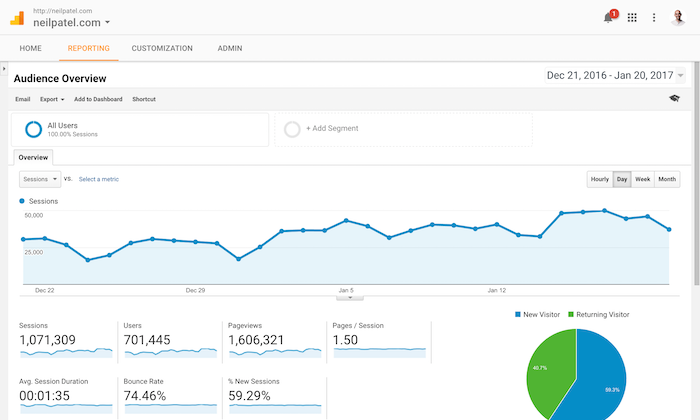
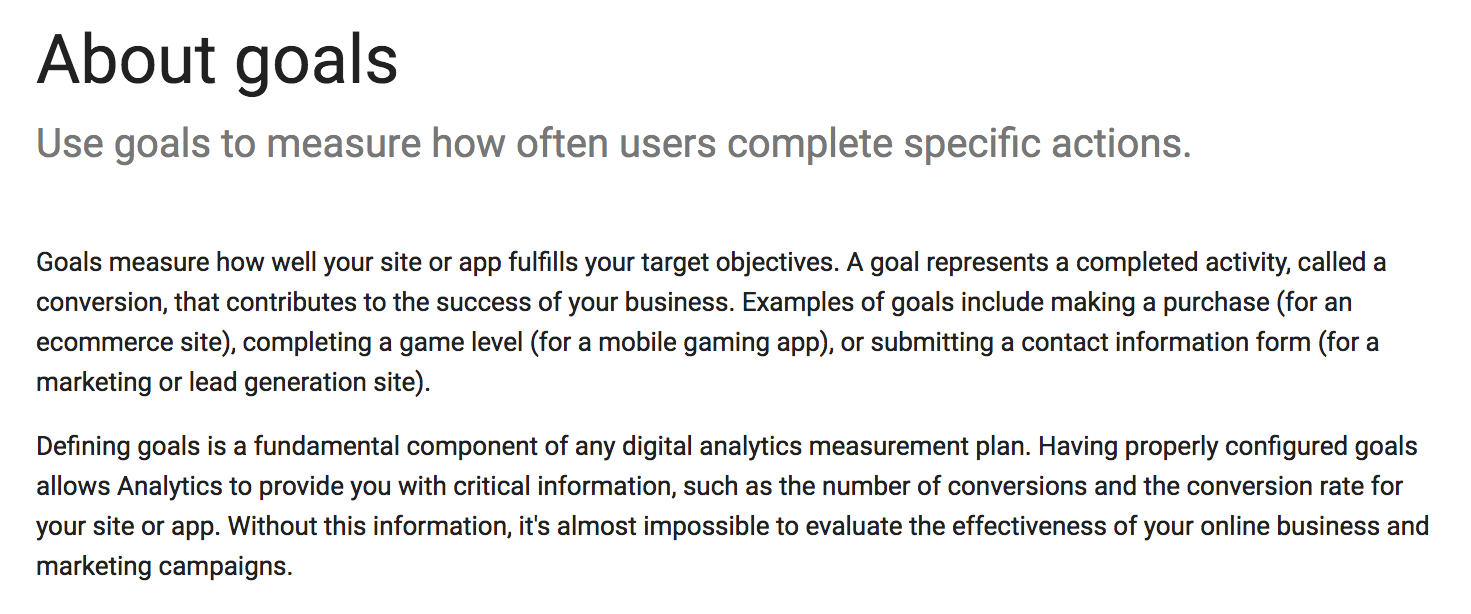
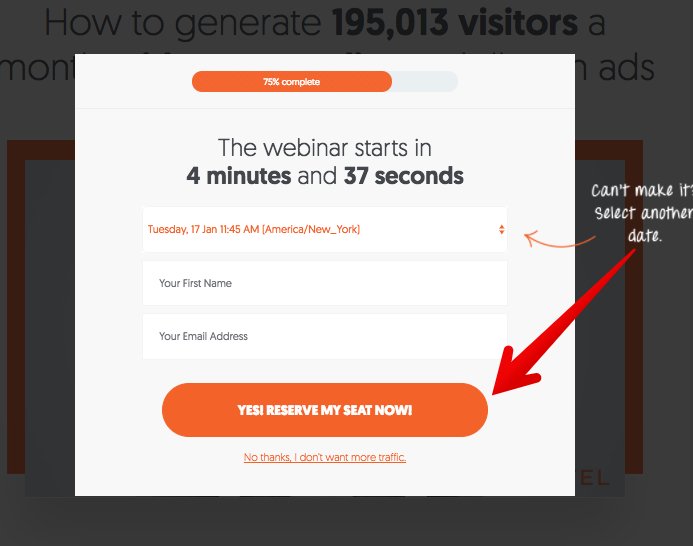
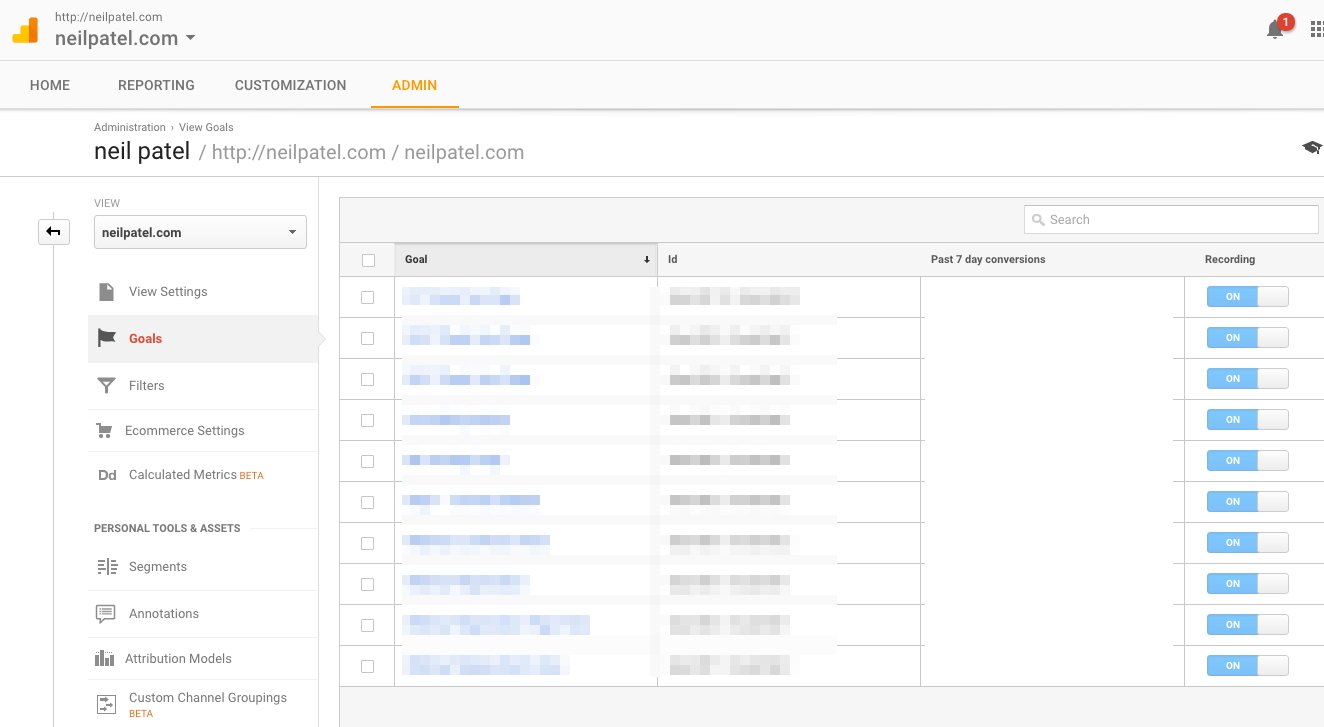
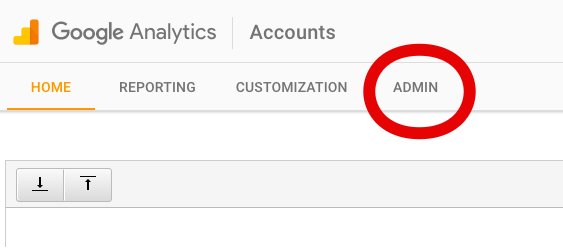
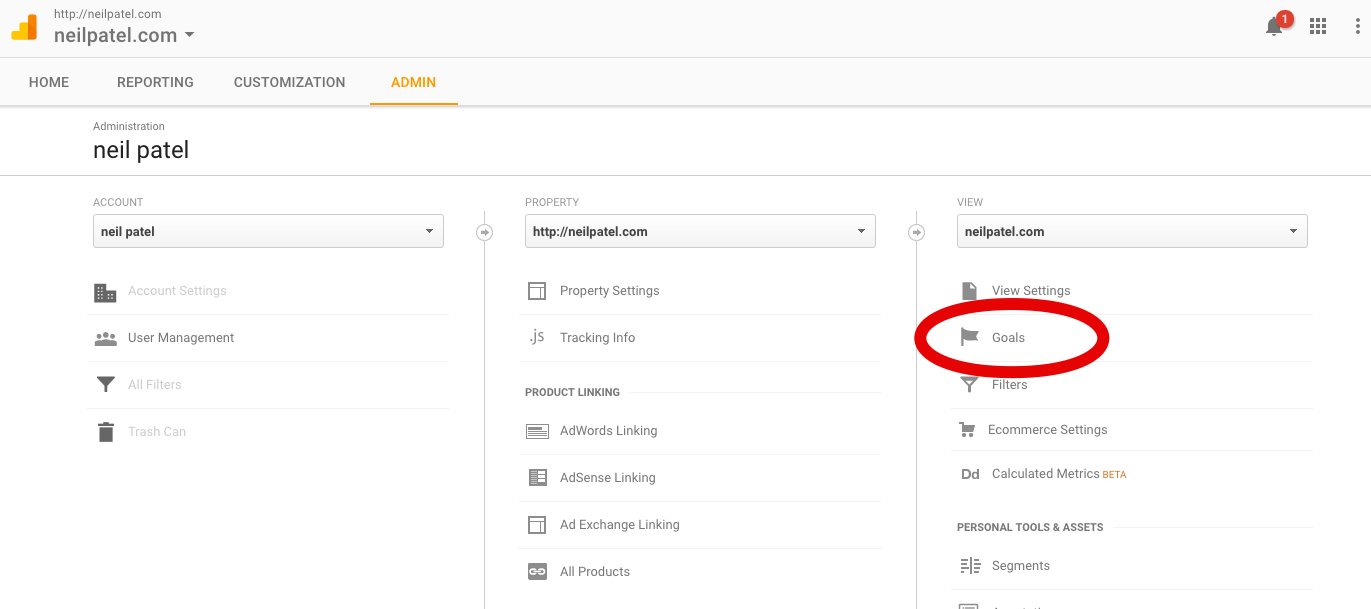
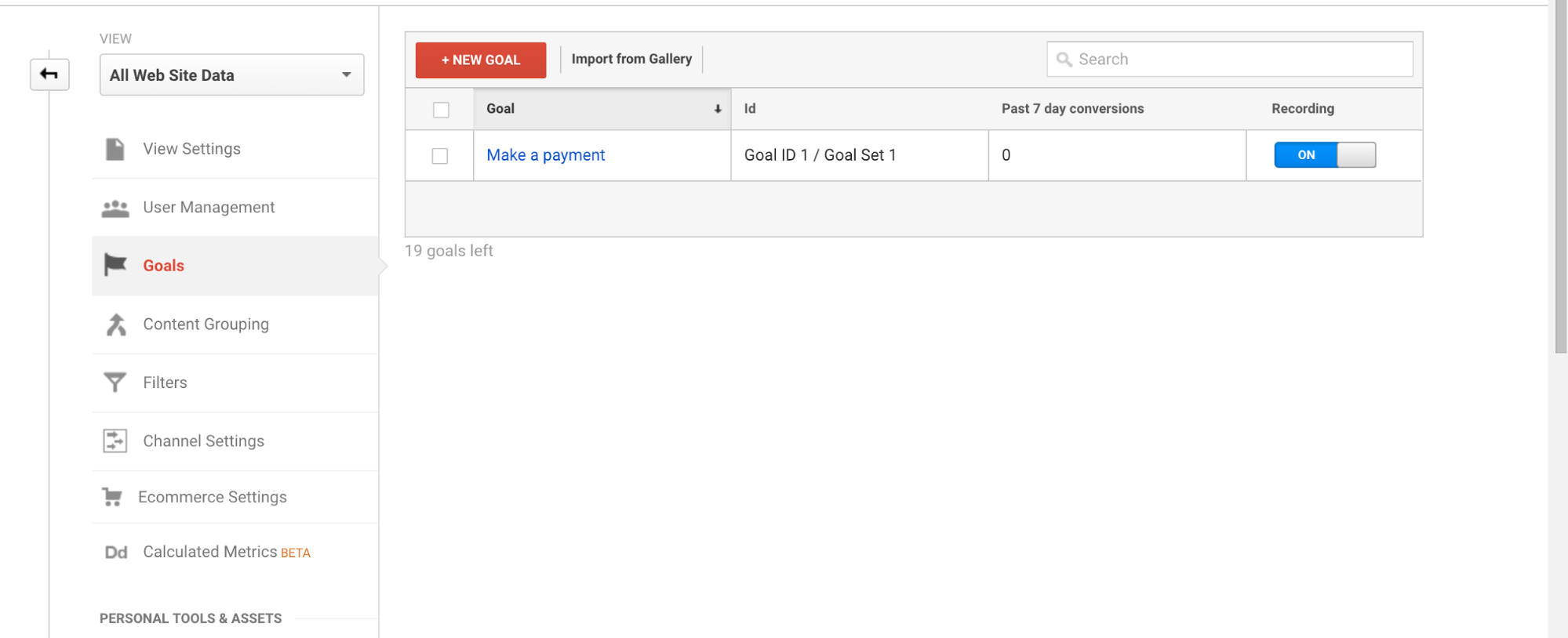
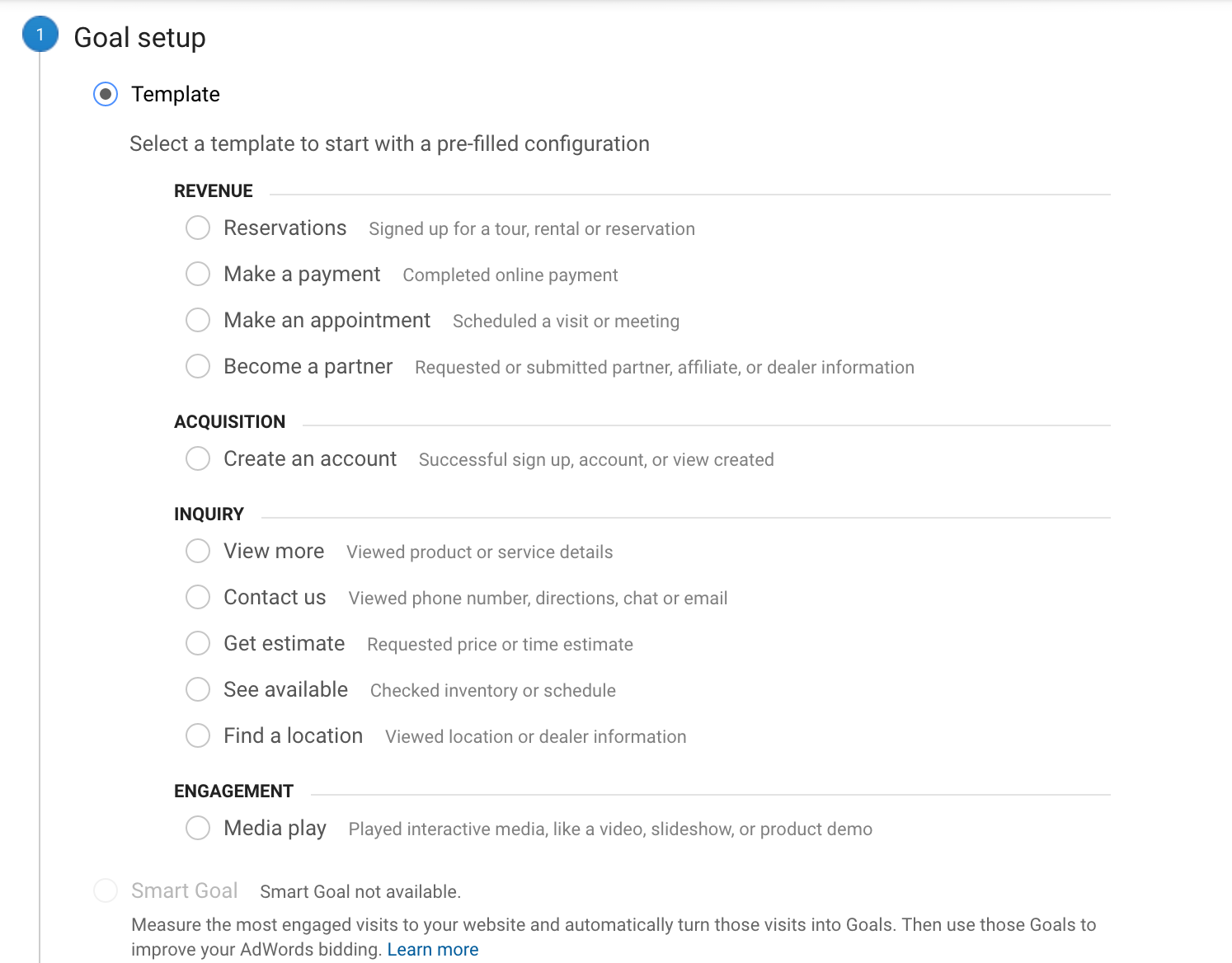
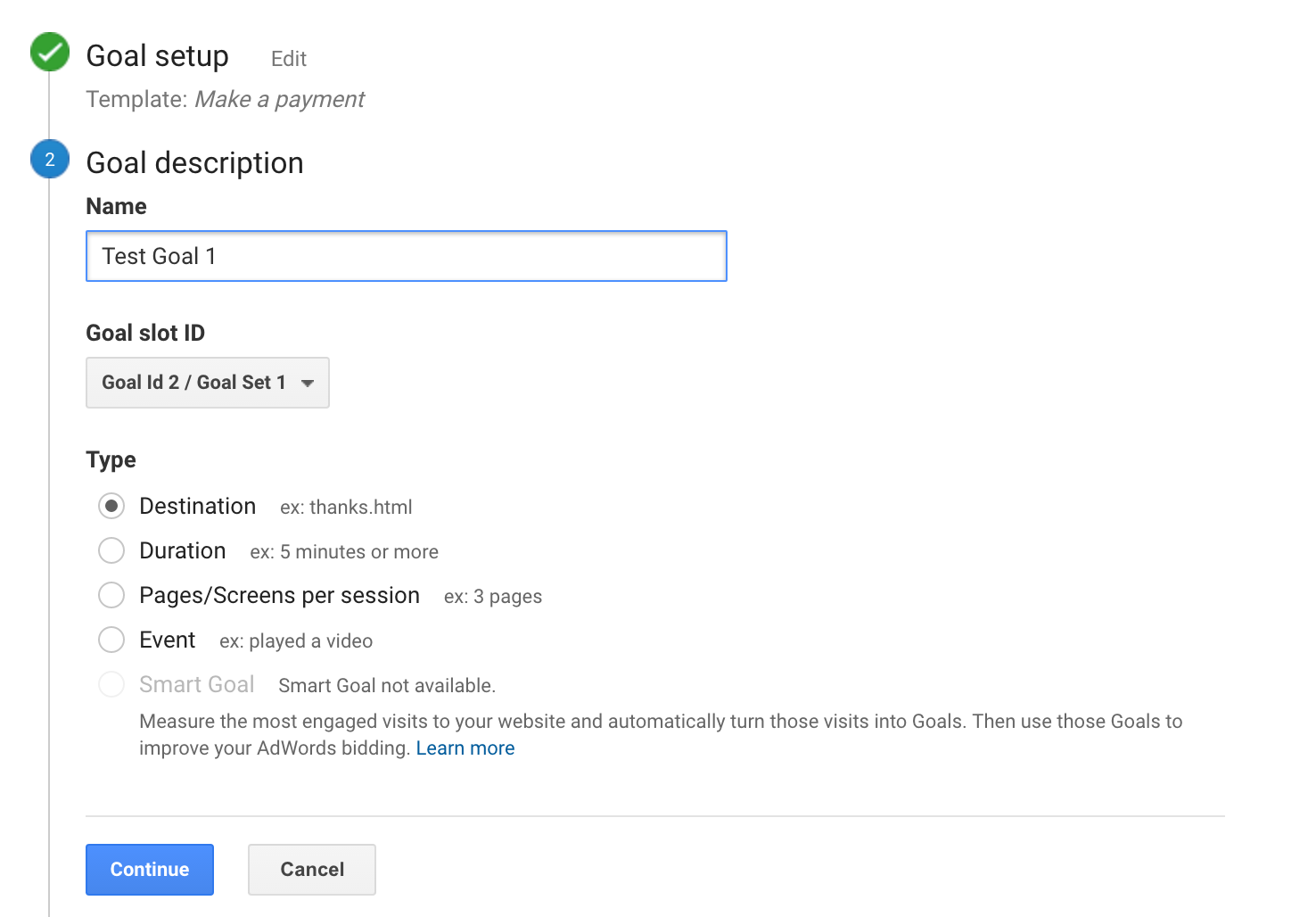
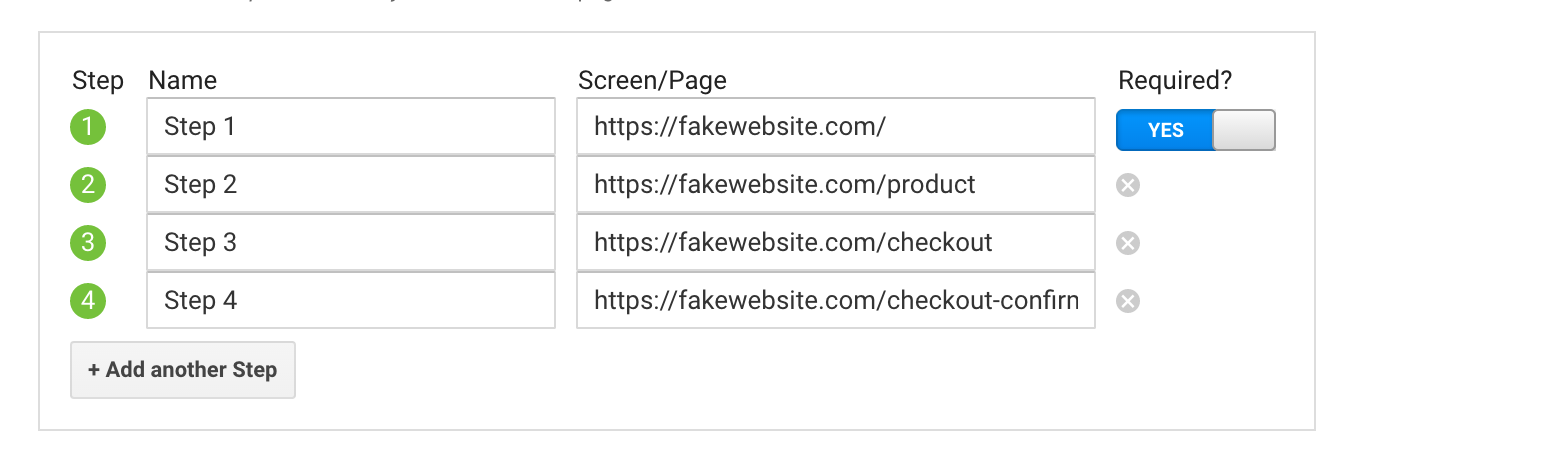
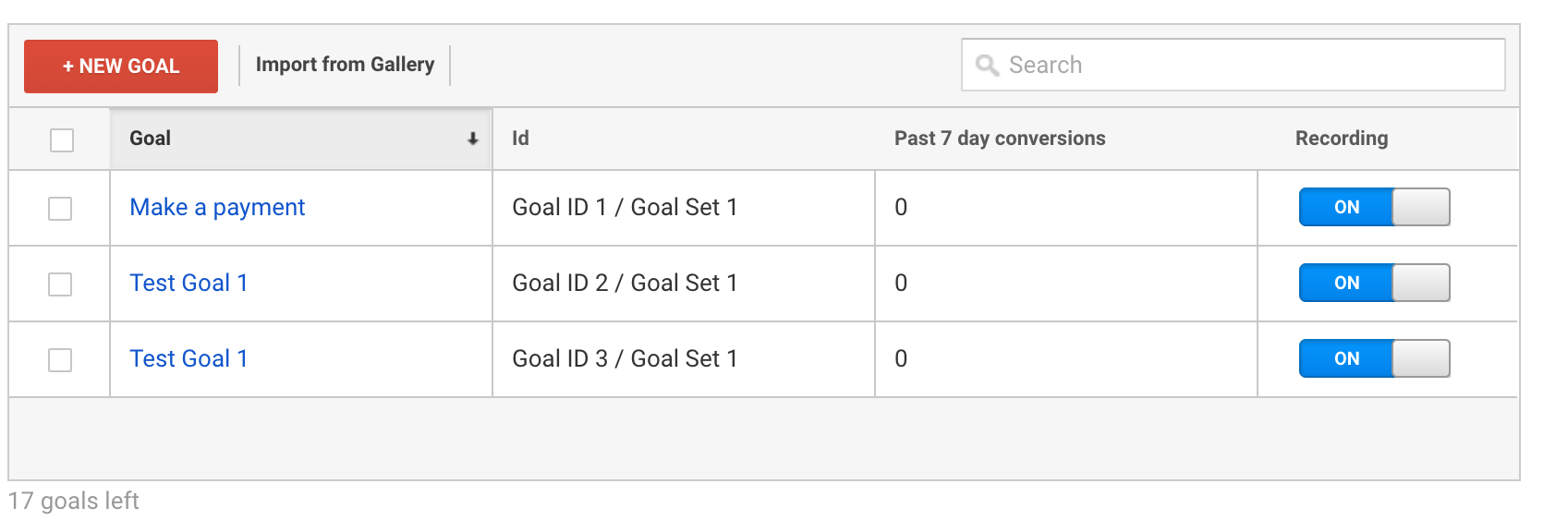
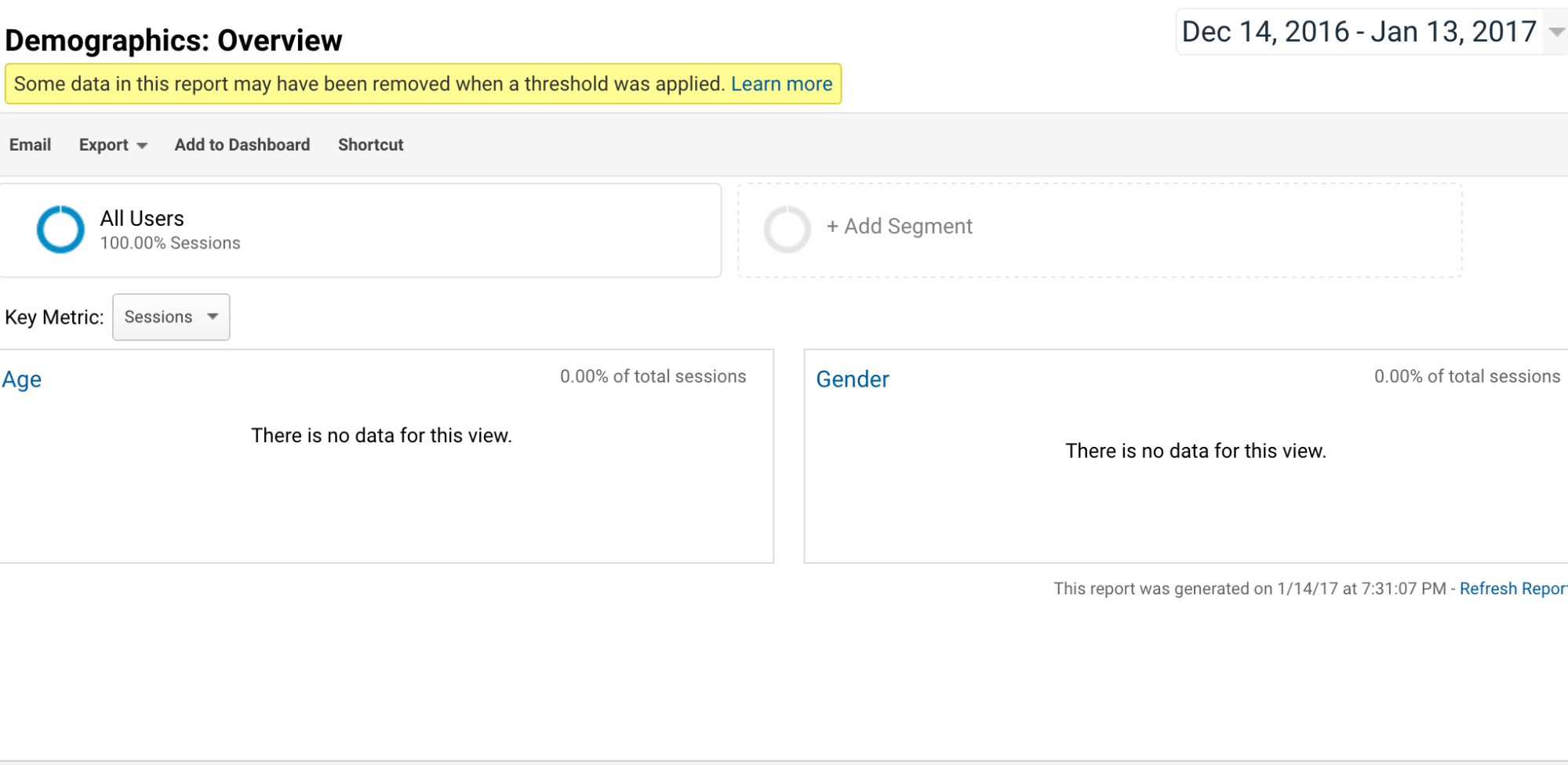
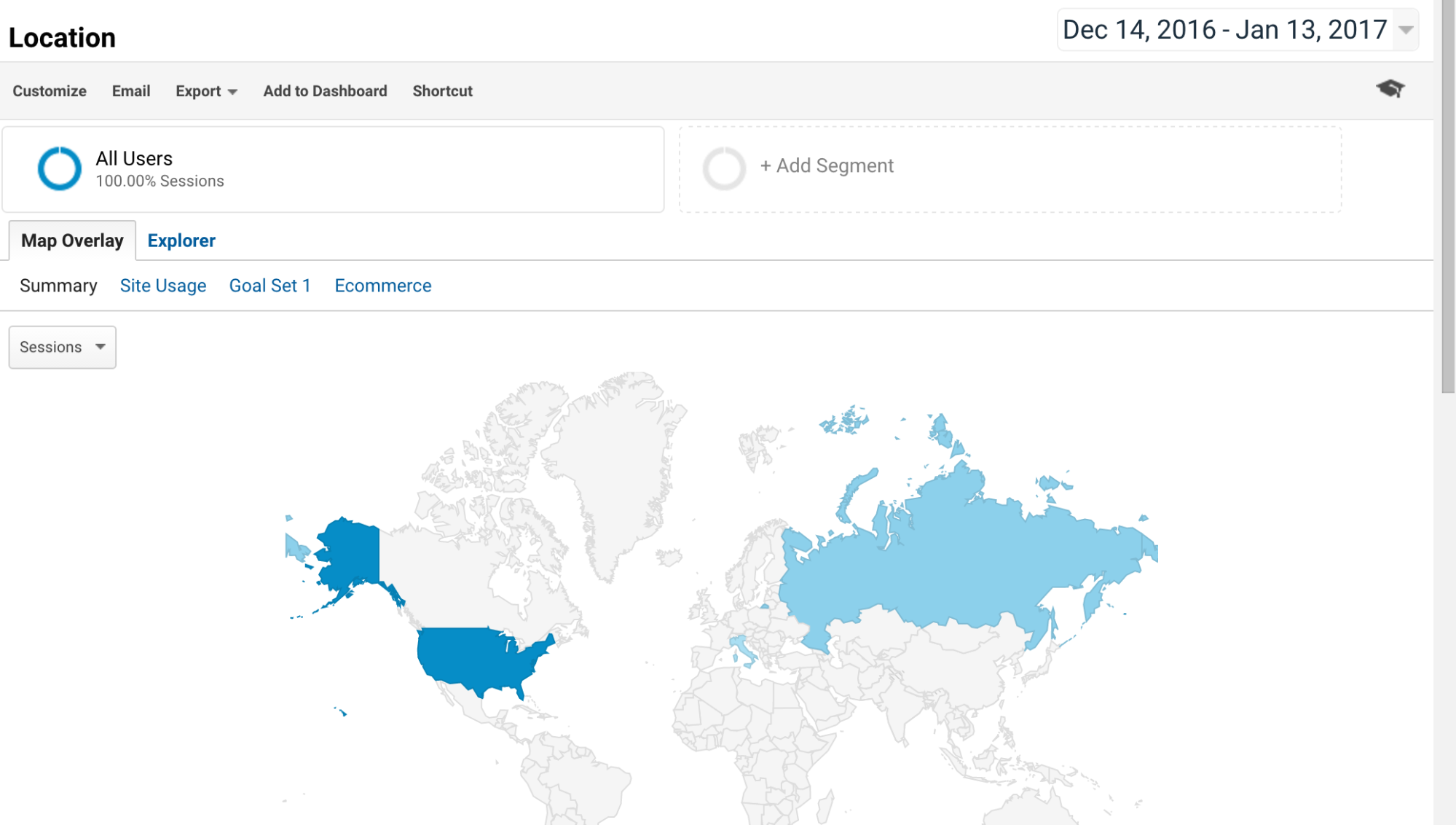
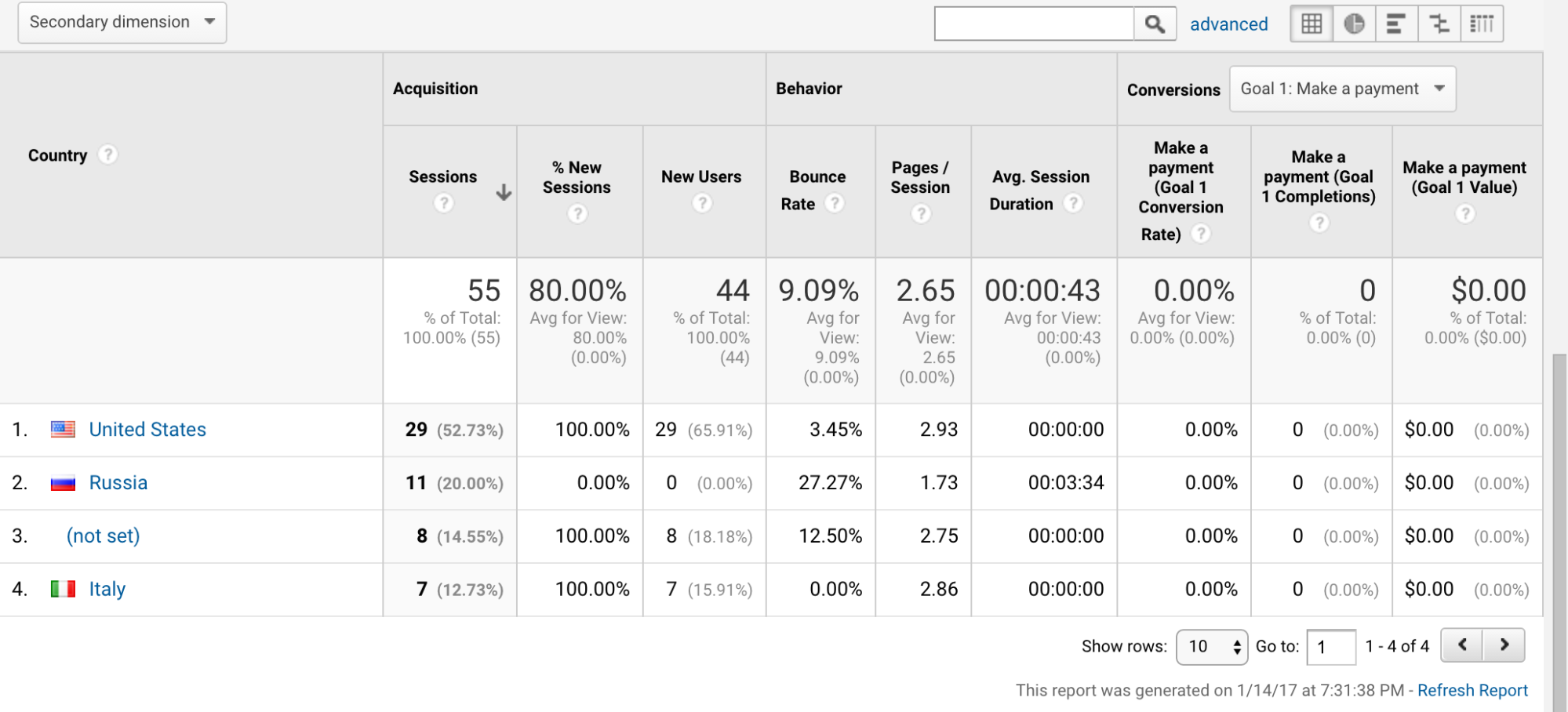
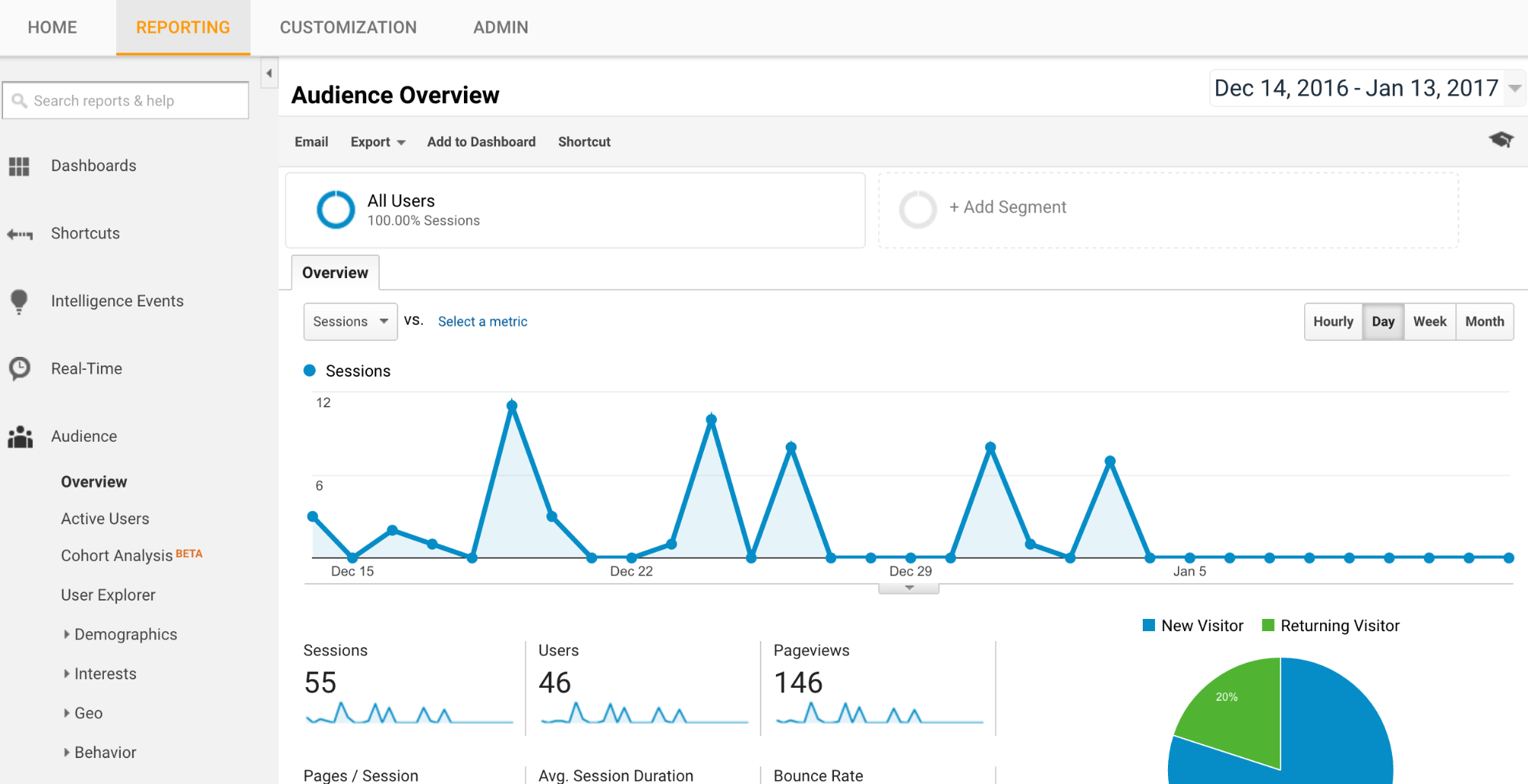
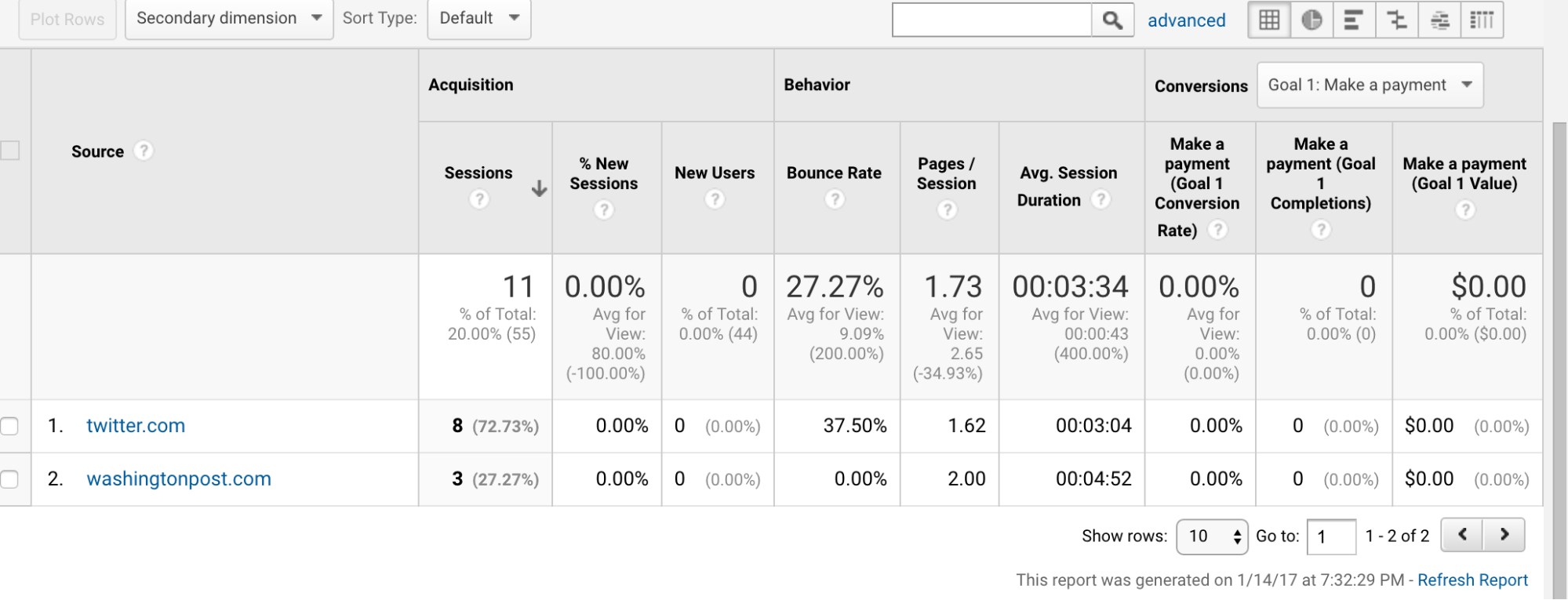
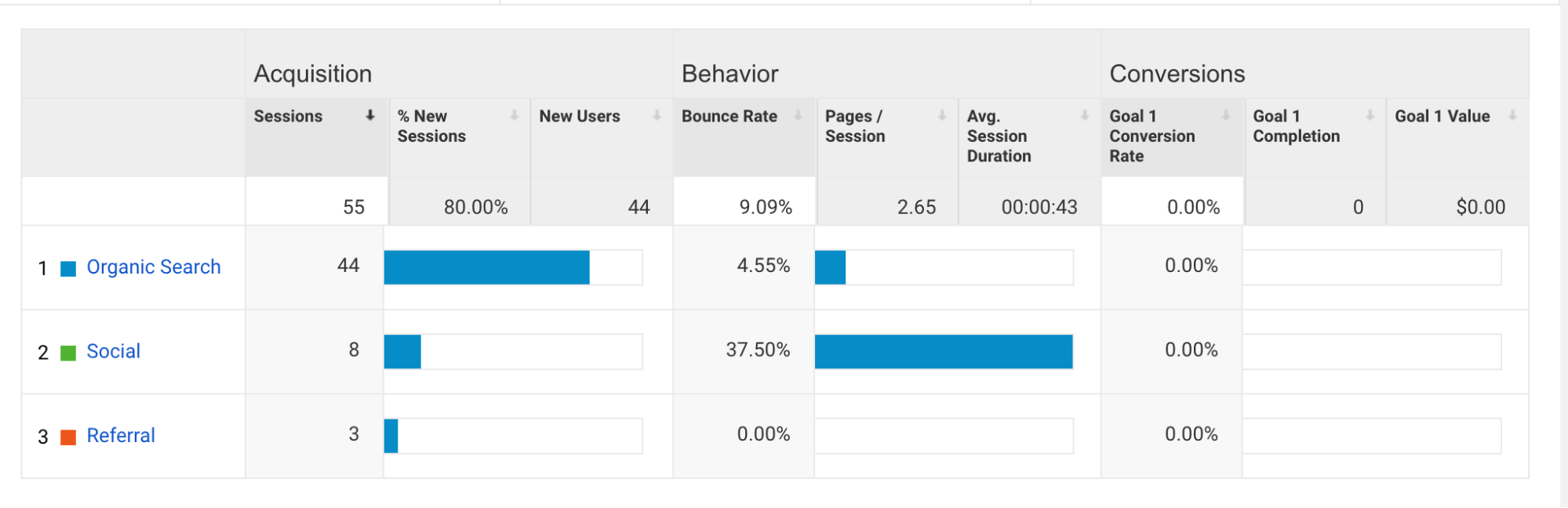
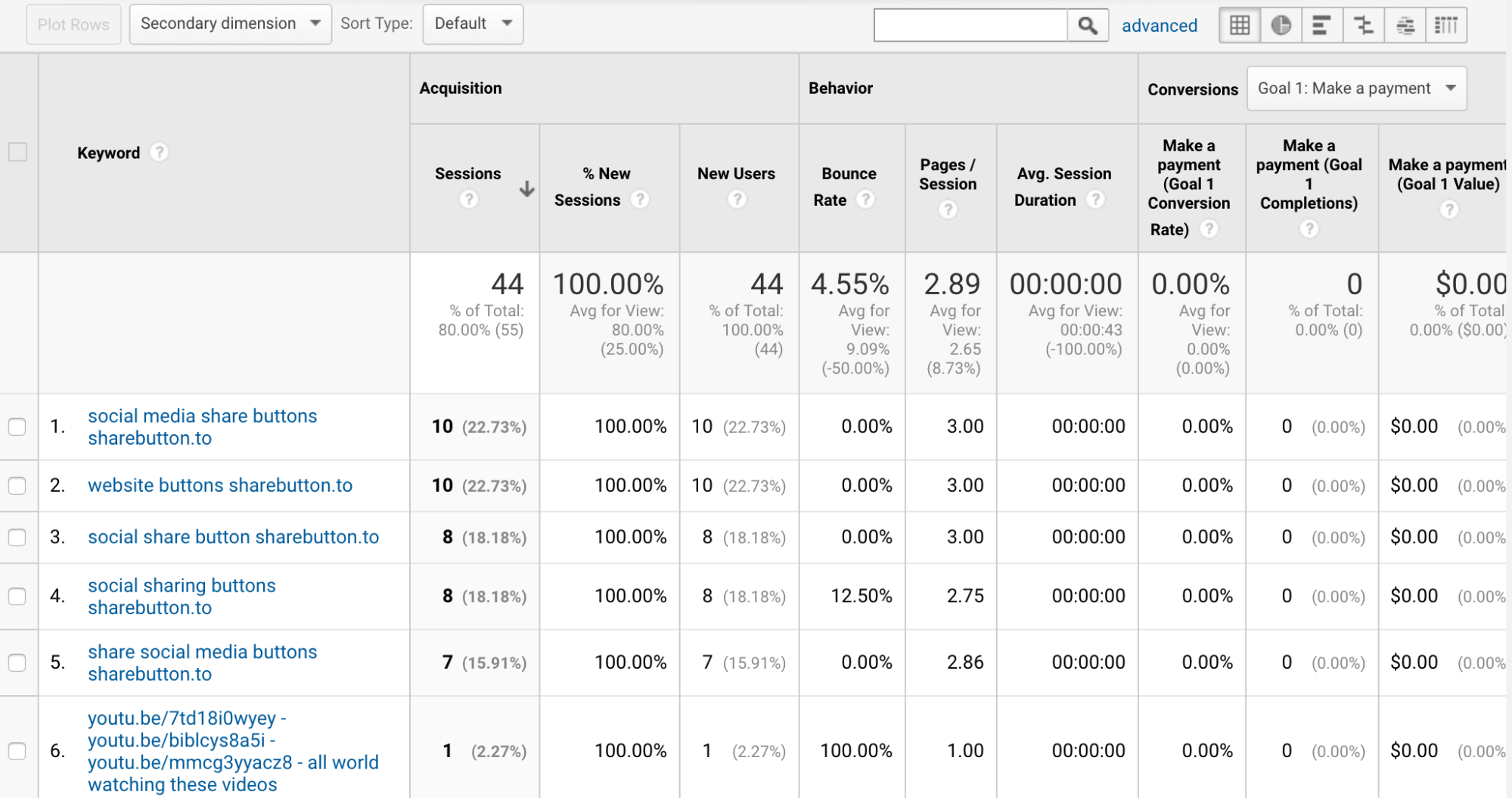
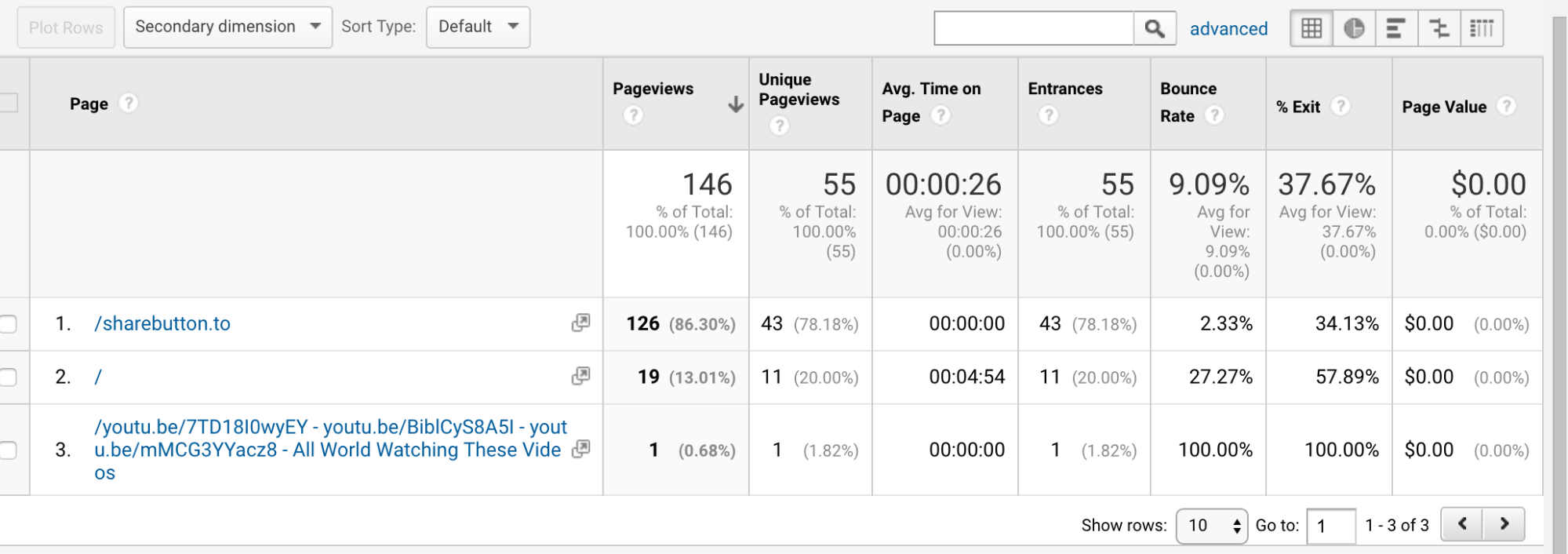
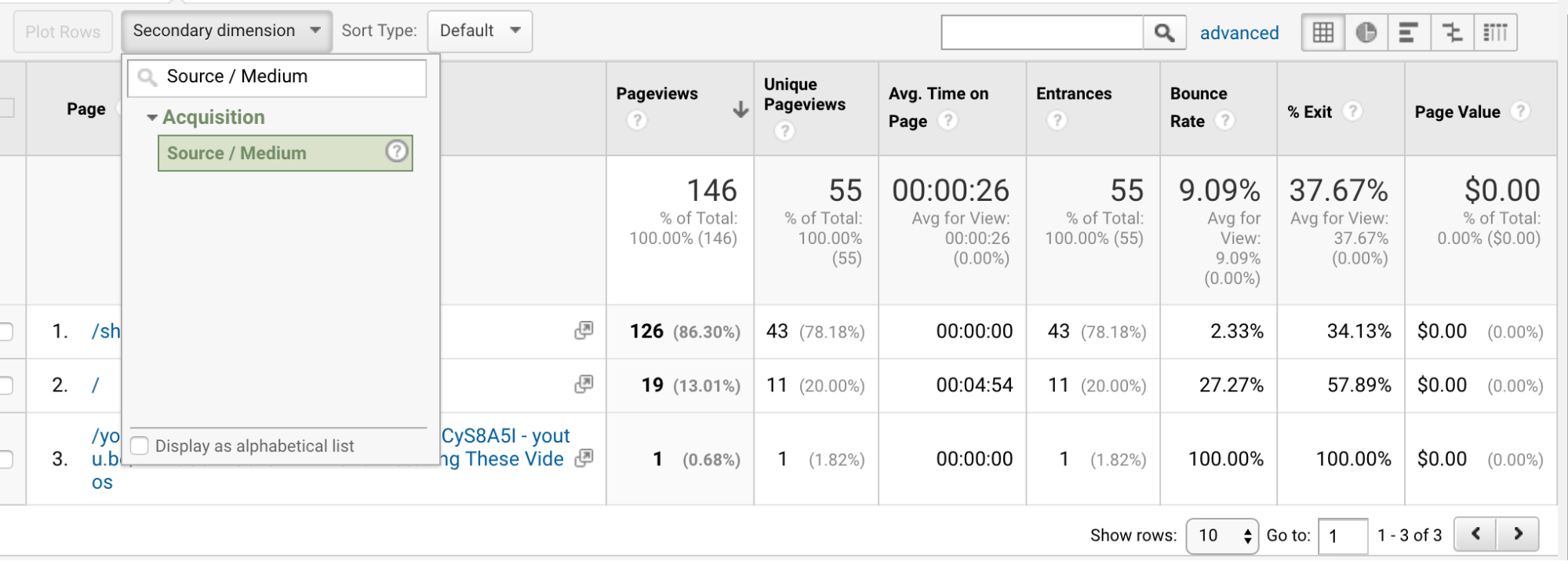

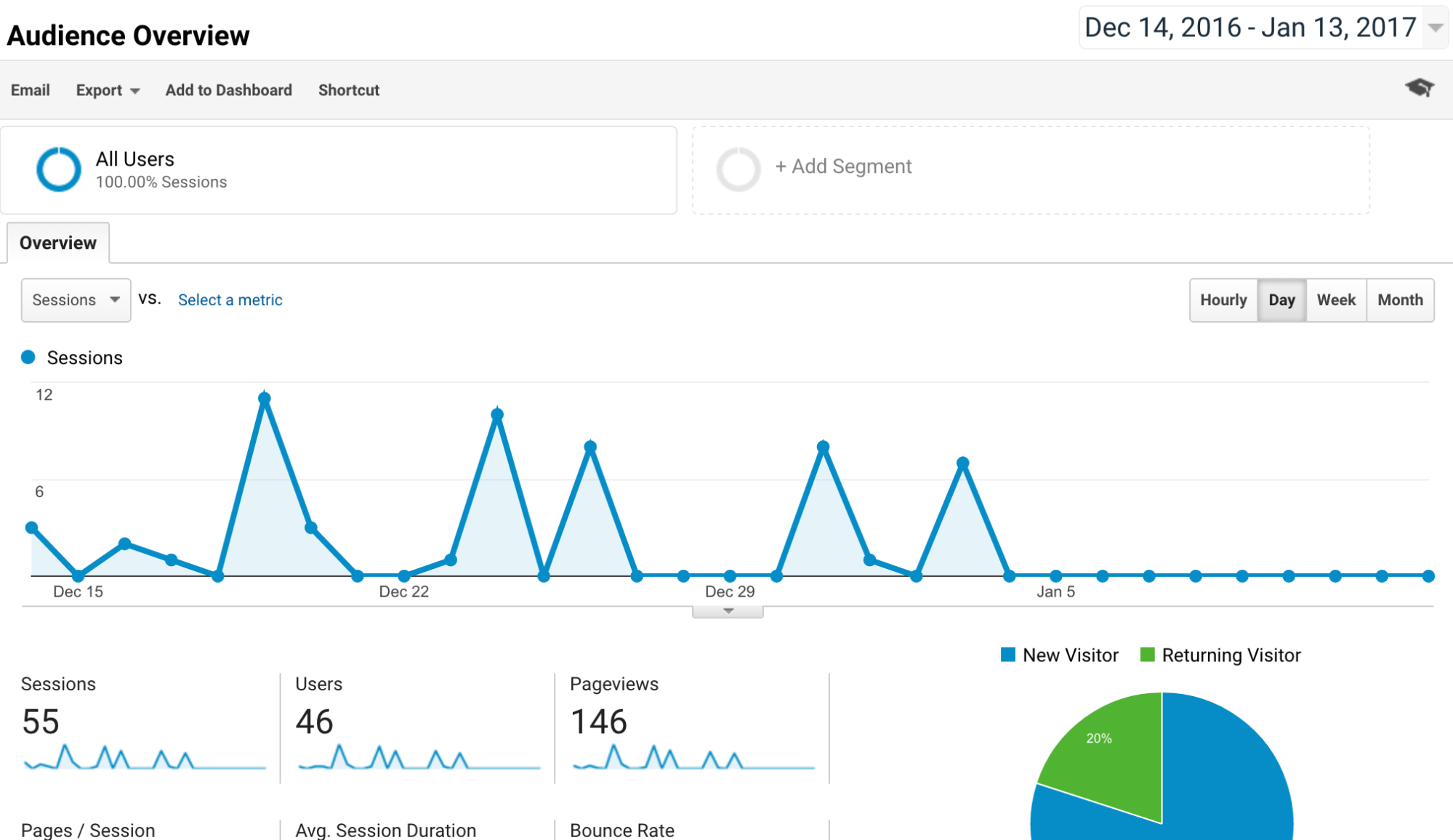
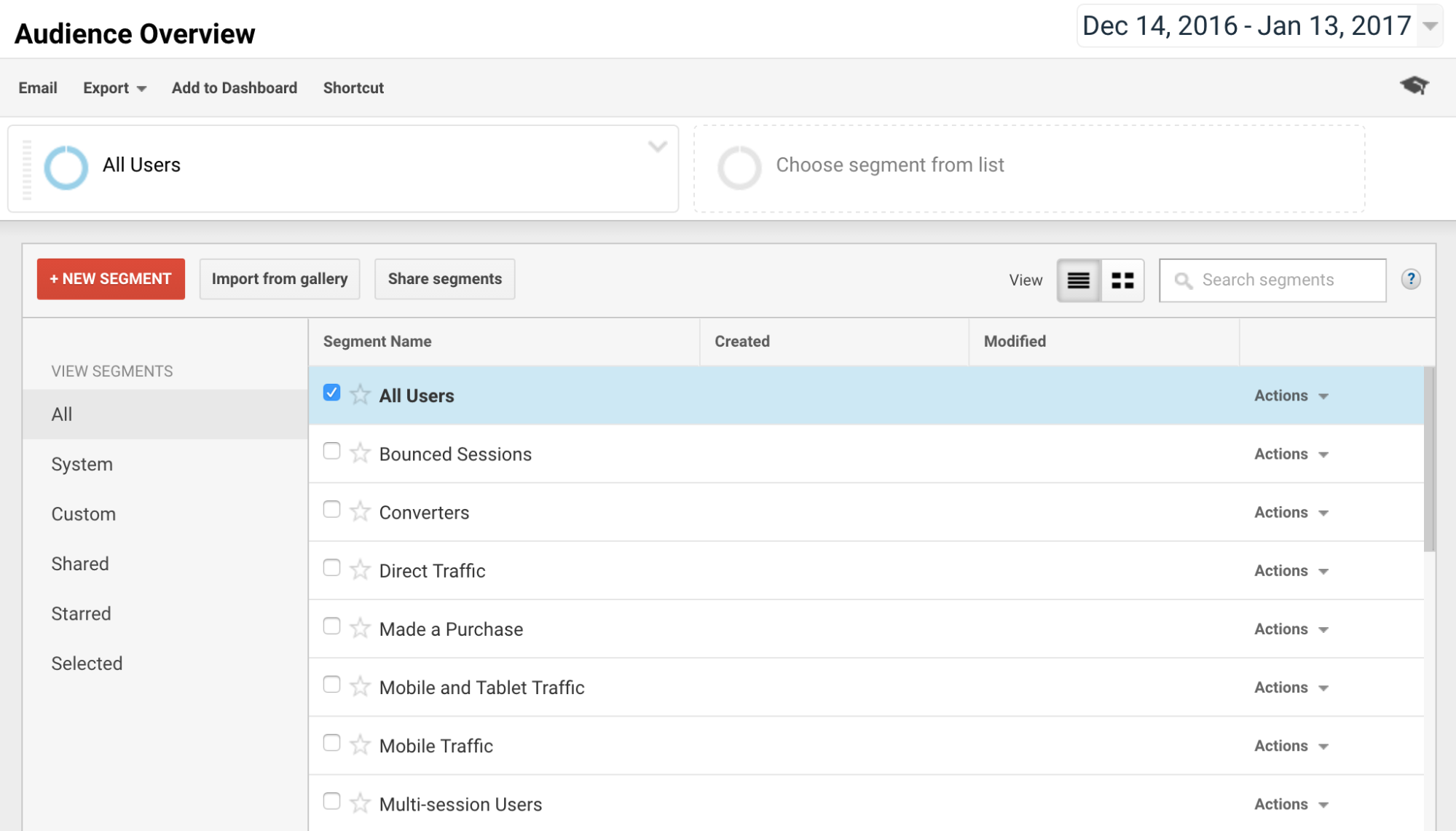
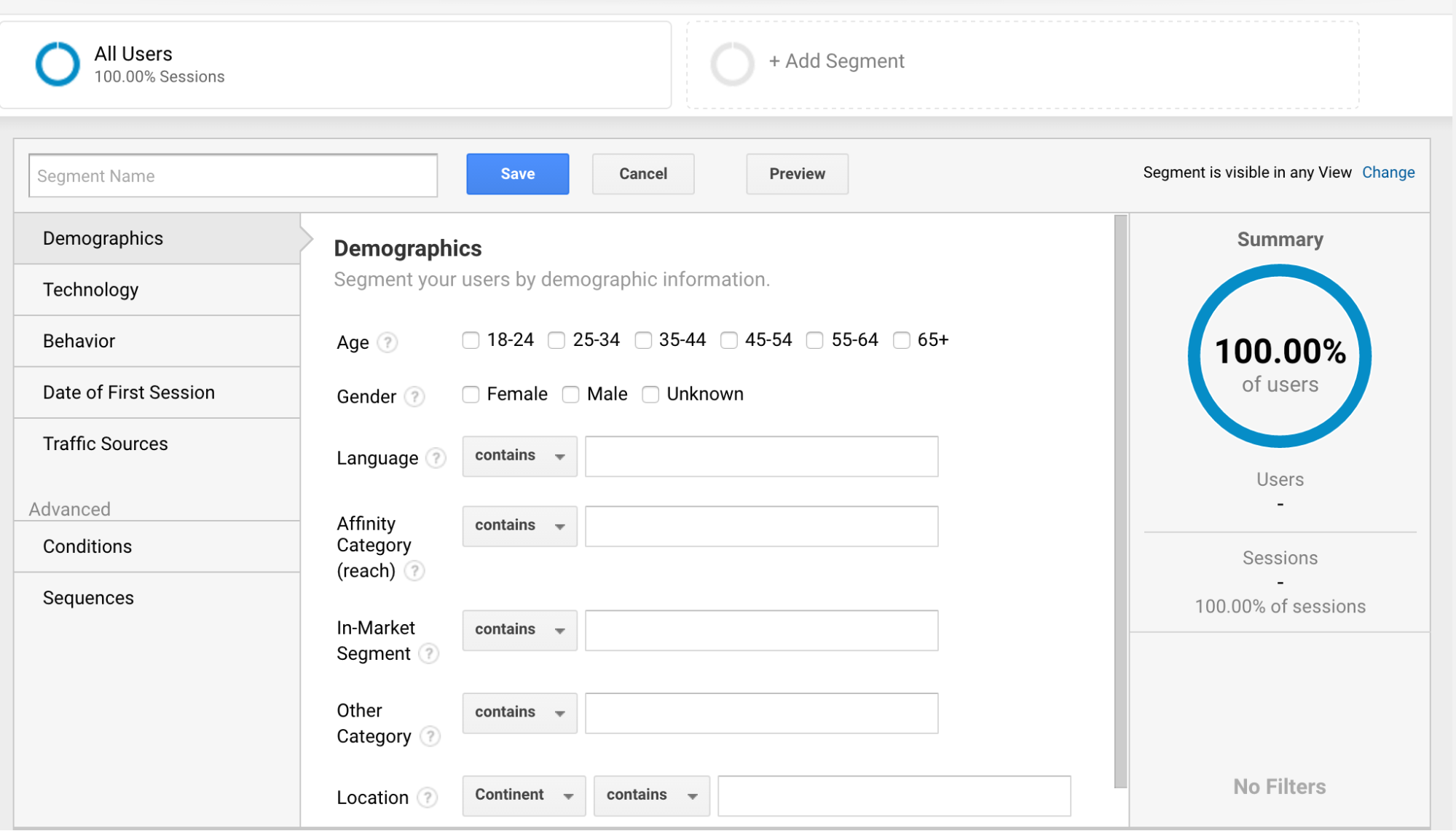
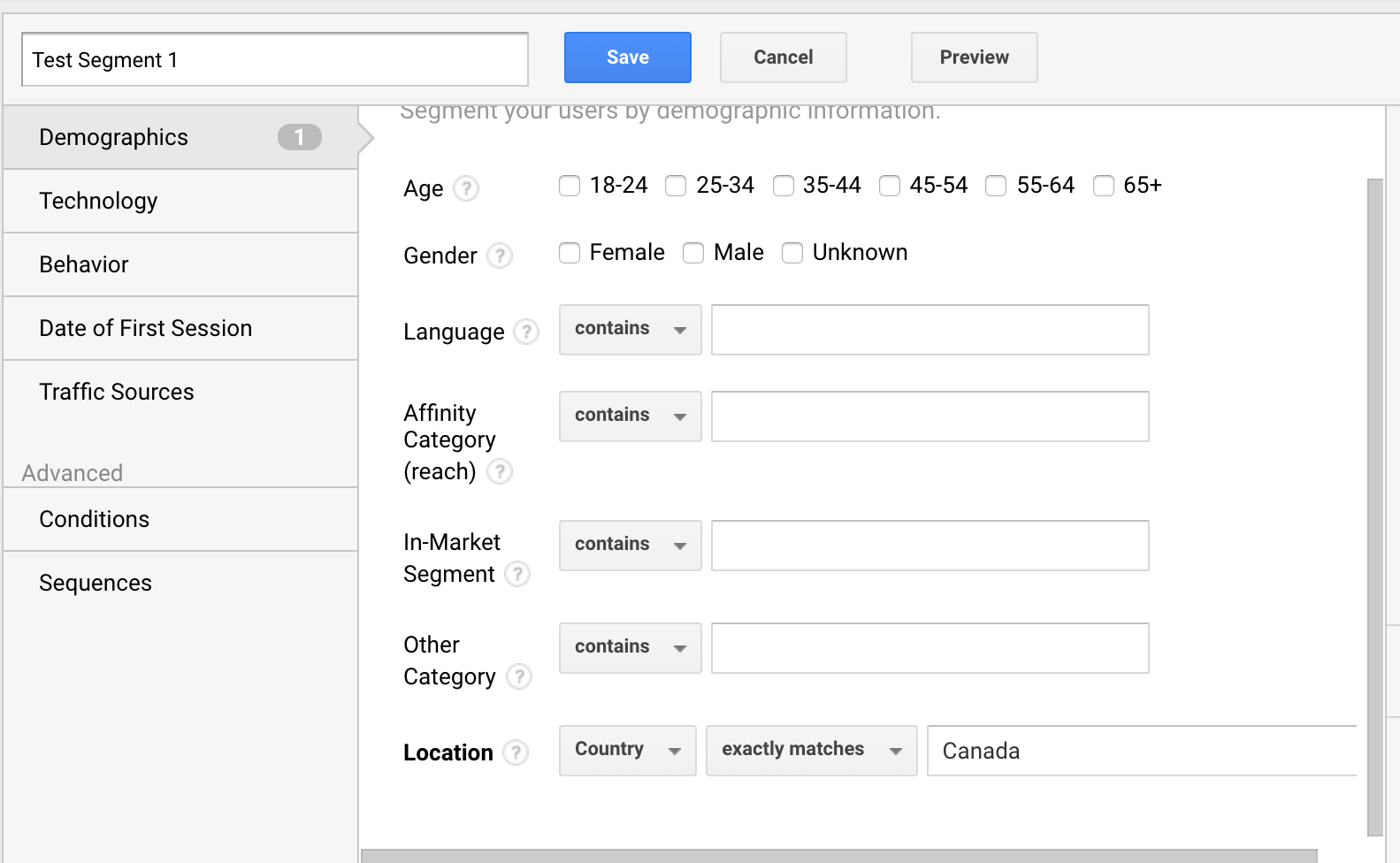
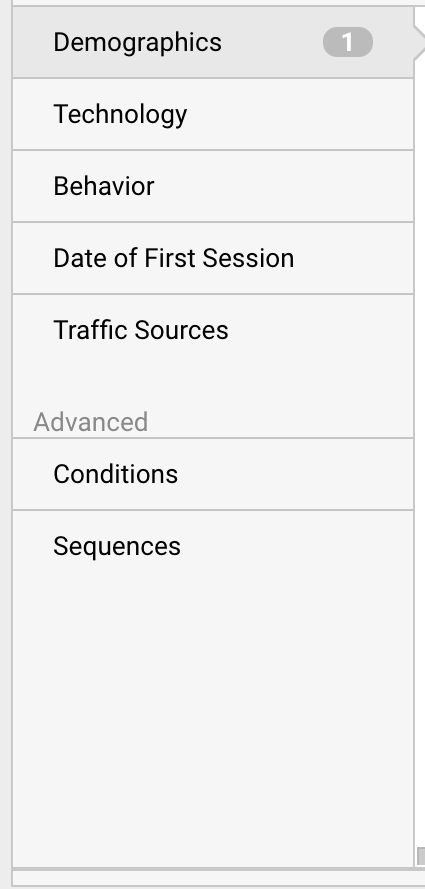
Comentários (2)